Balanceamento (FailOver) no pfSense
O Balanceamento (FailOver) de interfaces WAN no pfSense garante a redundância da conexão com a Internet no caso da indisponibilidade de um dos links. Neste post veja balanceamento (FailOver) no pfSense.
Também é possível utilizar dois ou mais links para atender a demanda de conexões externas, mitigando gargalos.
A configuração de Load Balance e FailOver no pfSense é feita através das prioridades dos gateways, onde cada um terá um nível de Tier, que pode ser do 1 ao 5.
Quando os dois gateways são configurados com o mesmo nível de Tier, chamamos a configuração de “Load Balance”. Quando os dois gateways são configurados com o nível de Tier diferentes, chamamos a configuração de “FailOver”. Quanto maior o nível de Tier, menor será a utilização do gateway.
Neste tutorial vamos configurar dois servidores pfSense, com duas interfaces WAN distintas, cada uma com um link diferente:
1. No primeiro servidor pfSense, acesse System → Routing e clique no botão + Add;
2. No campo Interface escolha LAN pois o segundo gateway está na LAN. Em Name defina um nome de identificação e no campo Gateway defina o IP local do segundo servidor pfSense. Em Monitor IP informe um IP local ou externo para testes de conectividade e no campo Description dê uma descrição:

3. Após a criação do novo gateway, verifique o seu status em Satus → Gateways:

4. Para criar um LoadBalance, acesse System → Routing → Gateway Groups e clique no botão +Add. Em Group Name defina um nome, em Gateway Priority defina o Tier de cada gateway.
Neste caso vamos utilizar o mesmo Tier para os dois gateways, caracterizando um Load Balance. Em Trigger Level selecione Packet Loss or Hight latency e, por fim, no campo Description defina uma descrição:

5. O balanceamento foi criado. Agora será necessário criar ou editar uma regra de firewall na LAN e alterar o campo Gateway. Para isso, em Extra Options, clique no botão Display Advanced:

Para testar o balanceamento, abra a interface web de cada servidor pfSense e acesse Status → Traffic Graph. No campo Interface mantenha WAN nos dois pfSense e faça um download pesado para visualizar os gráficos do balanceamento:

Dúvidas ou sugestões? Deixem nos comentários! Para mais dicas, acesse o nosso canal no YouTube:
https://youtube.com/criandobits
Aprenda a consertar o próprio computador como um profissional!
Especialize-se em manutenção preventiva e corretiva, diagnósticos de defeitos e upgrades com aulas passo a passo sem enrolação.
Torne-se também um técnico diferenciado e conquiste o emprego dos seus sonhos com este curso completo de Montagem e Manutenção de Desktops e Notebooks.
Sobre o Autor



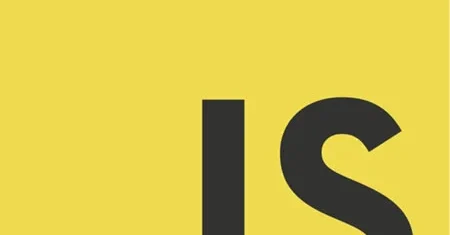
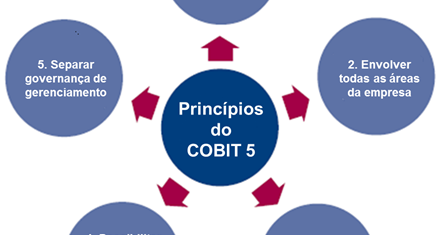
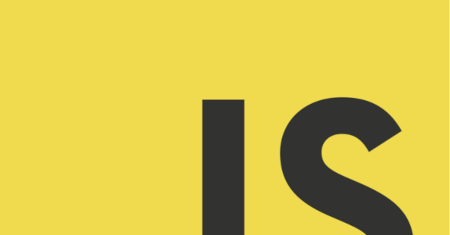

0 Comentários